A 2023-as 10 legmegbízhatóbb képernyőrögzítő Chrome-bővítmény listája
Vannak esetek, amikor azonnal meg kell osztania a képernyőn megjelenő tartalmat. Vállalkozása, munkája vagy tanulmányai célja lehet. Bármi legyen is az ok, rendelkeznie kell képernyőrögzítővel az eszközön.
Tudta, hogy vannak olyan online eszközök, mint a képernyőrögzítő bővítmények a Chrome-hoz a képernyő gyors rögzítéséhez? Ebben a bejegyzésben felfedezheti a tíz legkeresettebb és legmegbízhatóbb képernyőrögzítő Chrome-bővítményt, valamint a legjobb asztali képernyőrögzítőt, amely segíthet többet tenni a képernyőrögzítés során. Tehát csatasd be, és hagyatkozz az egész bejegyzésre.
Útmutató lista
A 9 legjobb képernyőrögzítő a Chrome-bővítményhez A Chrome-on való rögzítéshez javasolt képernyőrögzítő GYIK a Chrome-hoz készült képernyőrögzítőkkel kapcsolatbanA 9 legjobb képernyőrögzítő a Chrome-bővítményhez
Íme a kilenc legjobb képernyőrögzítő a Chrome-bővítményhez. Megnézheti őket, és megnézheti, melyikük felel meg az Ön igényeinek.
1. Screencastify
A Screencastify az egyik ingyenes Chrome hangrögzítő, amelyet gyorsan megtalálhat a Chrome weben. Ez egy felhasználóbarát alkalmazás, amely lehetővé teszi a videók rögzítését, szerkesztését és egyszerű megosztását. Ezzel a képernyőrögzítővel azonban csak legfeljebb 5 perces felvételt készíthet.
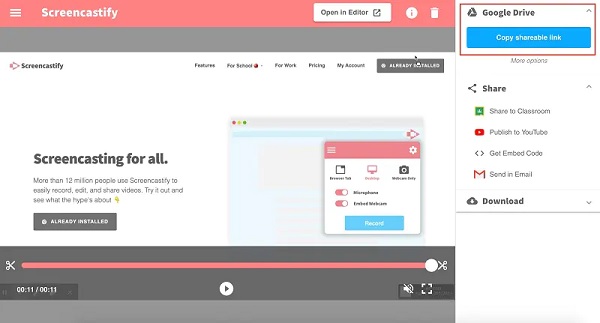
Profik
Lehetővé teszi a képernyő hangfelvételét.
Támogassa felvételeinek megosztását a Google Drive-on vagy az eszköz tárhelyén.
Hátrányok
Az ingyenes kiadás 5 percre korlátozza a felvételt.
2. Nimbus Screen Recorder
Egy másik képernyőrögzítő Chrome-bővítmény a Nimbus Screen Recorder. Ez a szoftver lehetővé teszi a prémium felhasználók számára, hogy testreszabják a videobeállításokat a jobb kimeneti minőség érdekében. Ezen az eszközön emellett képernyőképek készítése is elérhető.
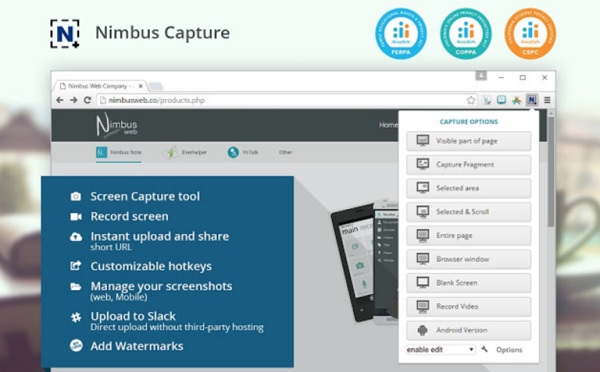
Profik
Exportálja a felvételeket HD, Full HD és 4K videókban.
Lehetővé teszi, hogy teljes képernyőn vagy egy adott területen rögzítsen.
Hátrányok
A legtöbb hasznos funkció prémium fiókot igényel.
3. Folyékony
A Fluvid az egyik könnyű képernyőrögzítő Chrome-bővítmény. Lehetővé teszi vízjel nélküli rögzítést, munkamenetenként legfeljebb 1 órával. Ezenkívül alapvető szerkesztési funkciókkal rendelkezik, amelyek lehetővé teszik a felvételek vágását és levágását.
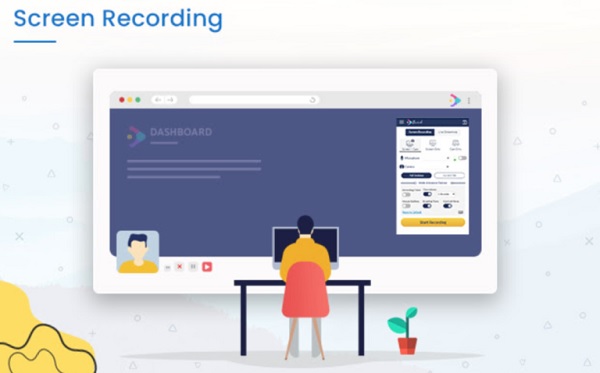
Profik
Nem hagy vízjelet a videóidon.
Ez biztosítja, hogy a fájlokat jelszavak védik.
Hátrányok
Felvételenként legfeljebb 50 videót és 1 órát rögzíthet.
4. Képernyősség
A Screenity egy másik képernyőrögzítő a Google Chrome-ban, amelyet fontolóra vehet. Ezzel a hatékony alkalmazással megjegyzéseket fűzhet, rögzíthet és szerkeszthet. Ezen túlmenően, ha az arcát szeretné rögzíteni a képernyővel, engedélyezheti számára a webkamerához és a hanghoz való hozzáférést.
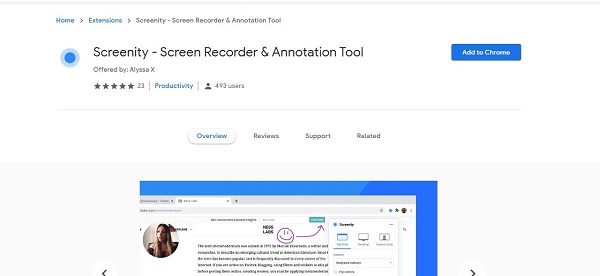
Profik
Korlátlan számú felvételed lehet.
Lehetővé teszi a rögzített videók azonnali szerkesztését.
Hátrányok
Korlátozott kimeneti formátumai vannak.
5. Képernyőrögzítő
A Screen Recorder egy alapvető képernyőrögzítő-bővítmény a Chrome-hoz, amely ingyenes korlátlan felvételt tesz lehetővé. Ezenkívül ügyes és egyszerű felhasználói felülete egyszerűvé teszi a használatát, így az újoncok biztosan élvezni fogják ezt a programot.
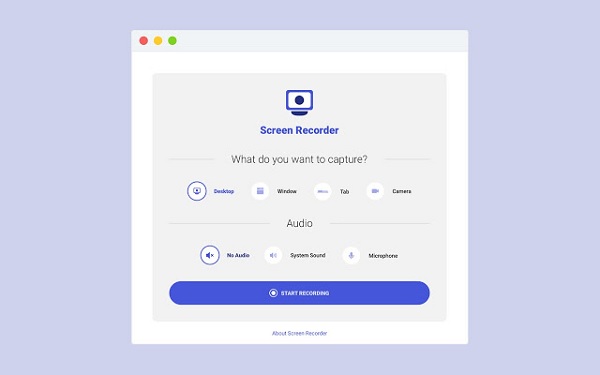
Profik
Támogatja a hangrögzítést.
Akár offline is futhat.
Hátrányok
Ez a program nem rendelkezik szerkesztési és megosztási funkciókkal.
6. BombBomb videó
Egy másik képernyőrögzítő Chrome-bővítmény a BombBomb Video, amellyel rögzítheti és megoszthatja videóit a Gmaillel. Ha alacsony kategóriás számítógépe van, ez az alkalmazás tökéletes az Ön számára, mert mérete mindössze 2 MB.
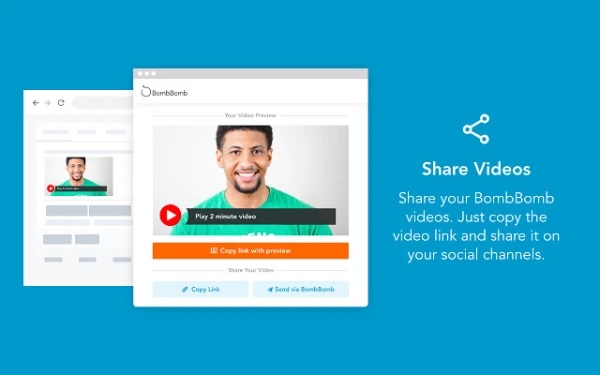
Profik
Lehetővé teszi a felhasználók számára saját vízjel létrehozását és hozzáadását.
Képernyős és webkamerás felvételeket tesz lehetővé.
Hátrányok
Vannak esetek, amikor nem sikerül feltölteni a videóidat
7. Covideo
A Covideo kiegészítőket tartalmaz a Gmail és a Microsoft Outlook számára, valamint egy képernyőrögzítőt a Google Chrome-hoz, így közvetlenül az e-mail platformjáról rögzíthet videókat. Ezenkívül lehetősége van webkamerájának, képernyőjének vagy mindkettőnek egyidejű rögzítésére. Ez a képernyőrögzítő ideális oktatófilmek és marketing tartalmak készítéséhez.
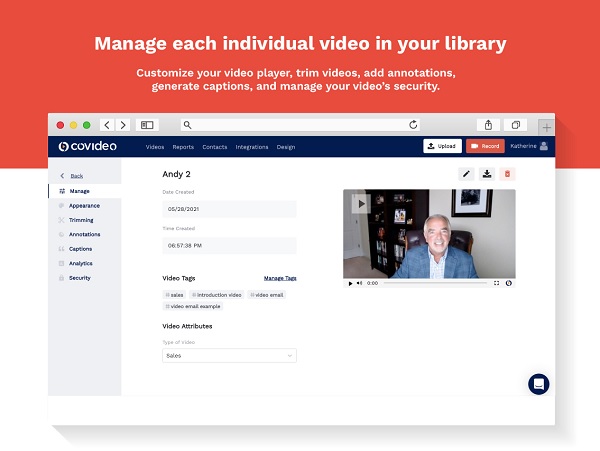
Profik
Használhatja a Covideo automatikus feliratozását, vagy megírhatja saját feliratait.
Hátrányok
Problémák vannak a rögzített videók feltöltésével és megosztásával kapcsolatban.
8. Screencast-O-Matic
Ha képernyőrögzítőt keres a Chrome-hoz és a videószerkesztőhöz, fontolja meg a Screencast-O-Matic. Ezenkívül alapvető rögzítési funkciókkal rendelkezik, és lehetővé teszi, hogy a webkameráját a képernyővel együtt rögzítse.
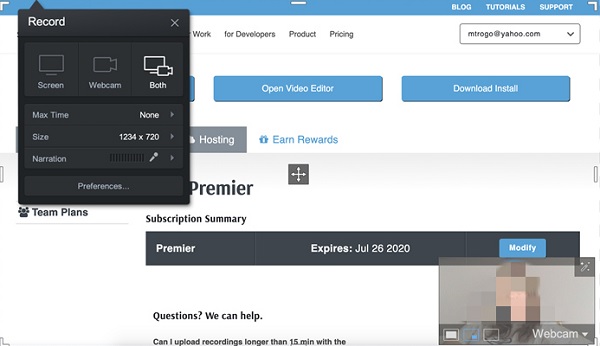
Profik
Ez a program támogatja az online tárolást és megosztást.
Mobil verziója van.
Hátrányok
Legfeljebb 15 percig korlátozza a képernyő rögzítését.
Ennek az eszköznek korlátozott kimeneti formátumai vannak.
9. Egyszerű képernyőfelvétel
Egy másik képernyőrögzítő Chrome-bővítmény, amely segít a képernyőn megjelenő felvételek fókuszában, az Egyszerű képernyőrögzítés. Más bővítményekkel ellentétben, amelyek fizetős frissítést igényelnek az összes funkció eléréséhez, a Simple Screen Capture teljesen ingyenes. Ez azt jelenti, hogy időkorlát nélkül korlátlan számú felvételt készíthet.
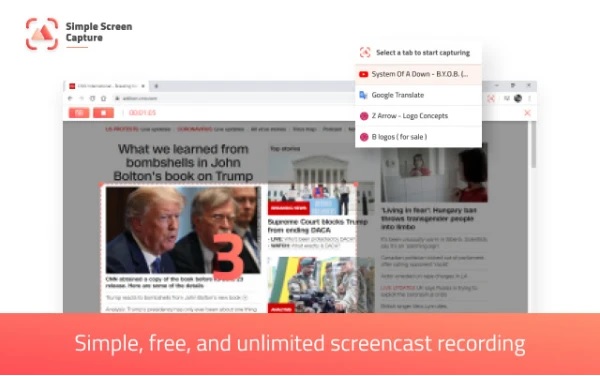
Profik
Korlátlan számú felvétel vízjel elhagyása nélkül.
Hátrányok
Korlátozott funkciókat kínál.
A Chrome-on való rögzítéshez javasolt képernyőrögzítő
A fent megadott képernyőrögzítő Chrome-bővítményeken kívül fontolóra veheti egy asztali képernyőrögzítő letöltését is. A Chrome-bővítményekkel ellentétben az asztali eszközök, mint pl AnyRec Screen Recorder a képernyőrögzítésen kívül több funkciót is kínál. Ezzel a képernyőrögzítővel bármit rögzíthet rugalmas képernyőmérettel a képernyőn. Sőt, lehetővé teszi a képernyőtükrözést mobiltelefonján, és bármit rögzíthet rajta.

Rögzítsen videót, hangot, játékmenetet vagy webkamerát kiváló minőségű felbontásban.
Rögzítsen bármit a képernyőn késések és vízjelek nélkül.
Adjon hozzá valós idejű rajzokat, például nyilakat, vonalakat és szövegeket rögzítés közben.
Az exportálás előtt módosítsa a videóbeállításokat és a klipfelvételeket.
100% Biztonságos
100% Biztonságos
Követendő lépések:
1. lépés.Telepítse az AnyRec Screen Recorder programot Windows vagy Mac számítógépére. Ezután válassza a „Video Recorder” gombot a Chrome képernyőrögzítőjének elindításához.

2. lépés.Következésképpen módosítsa a felvételi beállításokat. Válassza a "Teljes" lehetőséget a teljes képernyő rögzítéséhez, vagy válassza az "Egyéni" lehetőséget a rögzítési terület méretének beállításához. Ezt követően bekapcsolhatja a „Webkamera” gombot, ha rögzíteni szeretné a webkameráját. Ezután, ha hangot kíván rögzíteni, kapcsolja be a „Rendszerhang” és a „Mikrofon” gombot.

3. lépésEzután a "REC" gombra kattintva elindíthatja a képernyő rögzítését. Ezután, ha végzett, kattintson a "Stop" gombra.

4. lépés.Mindjárt befejezed! Csak kattintson a "Mentés" gombra, hogy exportálja a rögzített videókat a Chrome képernyőrögzítőjéből.

GYIK a Chrome-hoz készült képernyőrögzítőkkel kapcsolatban
-
1. Felvehetem a Google Meetings programját képernyőrögzítővel?
Igen, nem kérdés, hogy rögzíthet egy Google Meetinget a képernyőjén. A Chrome-hoz készült képernyőrögzítő-bővítmények segítségével egyszerűen rögzítheti a Google-találkozókat.
-
2. Elfogadja a Chromebook a képernyőrögzítő Chrome-bővítményt?
Természetesen igen. Használhatja a bővítőeszközöket képernyő rögzítése Chromebookon. Mivel a Chromebook nem támogatja az asztali szoftvereket, a bővítmények és az online eszközök a legjobb megoldások a képernyő rögzítésére.
-
3. Hogyan találhatom meg a képernyőrögzítő Chrome-bővítményeket?
Nyissa meg a Google Chrome-ot, kattintson a hárompontos ikonra, és keresse meg a További eszközök lehetőséget a legördülő listában. Ezután kattintson a "Bővítményprogramok" gombra a kívánt bővítmények megkereséséhez.
Következtetés
Tessék, itt van! Ezzel véget is ért a tíz legjobban ajánlott képernyőrögzítő Chrome-bővítményről szóló vita. Remélhetőleg ez a bejegyzés segített a képernyőrögzítő megtalálásában. Ha továbbra is zavarban van, az asztali szoftver - AnyRec Screen Recorder erősen ajánlott bármilyen tevékenység rögzítéséhez a Chrome-on. Töltse le most a Chrome-hoz készült képernyőrögzítő ingyenes próbaverzióját.
100% Biztonságos
100% Biztonságos
